PIN – Stempelgeräte
PIN auf Mobil-/Desktop -App
Die in venabo im Standard hinterlegte PIN für die App-Nutzung lautet : 8137
Sie können Ihre PIN aber auch als Administrator dennoch frei definieren bei der Anlage oder Änderung eines Stempelgerätes (Mobile-/Desktop – App).
Dafür gehen Sie einfach in den Menüpunkt Zeiterfassung – Stempelgeräte und Rufen Ihr Stempelgerät im „Konfigurator“ auf.
Jetzt kann unter „PIN“ Ihr Wunsch-PIN hinterlegt werden. Dafür nur noch „Speichern“ drücken und fertig ist die neue Konfiguration Ihrer eigenen PIN auf dem gewünschten Stempelgerät.
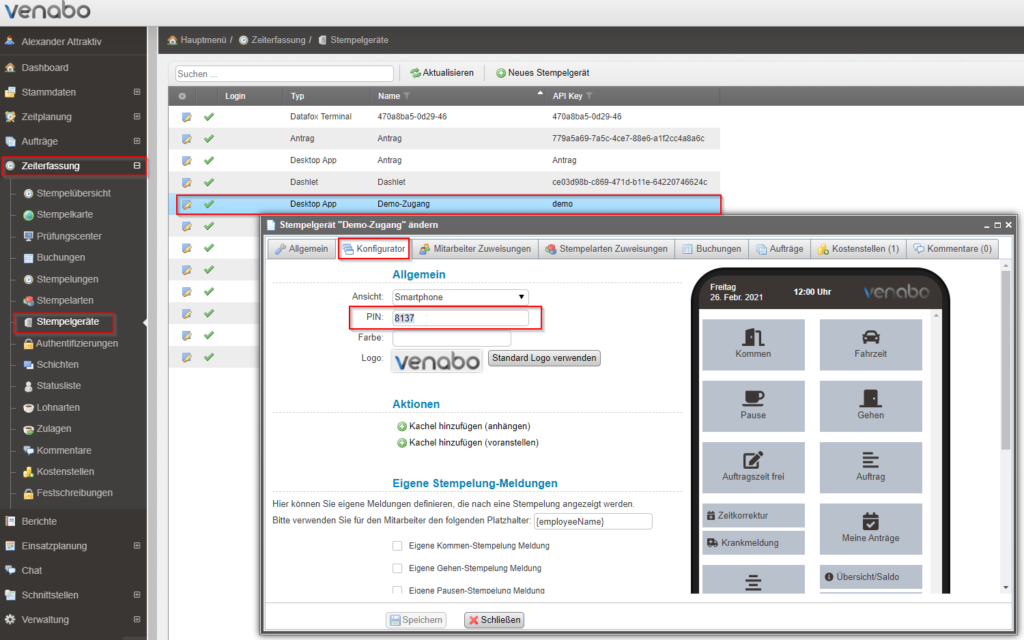
PIN auf Hardware-Terminals (datafox oder pramux)
Zugriff mit PIN auf Hardware-Terminals (datafox oder pramux)
Sie haben ein Hardware Terminal als Stempelgerät erhalten und benötigen eine Anbindung an Ihre Netzwerkumgebung.
Sie können die Konfiguration eines Terminals im Bios-Menü für z.B. Kommunikationszwecke mit der PIN 9876 erreichen.
- Dafür drücken Sie ca. 7 Sek. gedrückt auf das venabo Symbol im Display. Hier wird die PIN wie zuvor im Standard genannt abgefragt.
- Im darauf folgenden Auswahlmenü klicken Sie auf „Kommunikation“. Hier wird gefragt nach „Kommunikation unterbrechen?“, bitte bestätigen mit „Ja“.
- Dann haben Sie eine neue Auswahl und können die Parameter einsehen.
- Bitte ändern Sie keine Standardeinstellungen die hinterlegt sind sondern suchen Sie zur Netzwerkverbindung nur nach LAN oder WLAN bzw. WLAN hier als „WiFi“ definiert.
- Geben Sie die Netzwerkdaten für Ihr WLAN darüber ein.
- Verlassen Sie danach das BIOS Menü und achten im Haupt-Display Menü auf das WLAN-Symbol oben stehend ob dieses aufblickt und sich anmeldet durch ein dauerhaftes Signal / Sysmbol (kein aufblinken mehr).
- Danach ist eine Netzwerkverbindung hergestellt und Sie können mit Ihrem Token / RFID Chip über z.B. die „Kommen“-Taste einstempeln.
- Dieser Datensatz muss bei Ihnen innerhalb von spätestens 30 Sek. in venabo zu sehen sein über den Menüpunkt „Zeiterfassung-Buchungen“.
- Sollte der Datensatz nicht zu sehen sein, dann prüfen Sie ob der Datensatz nur im Terminal Zwischengespeichert wurde indem sie kurz auf das venabo Symbol (nur kurz antippen) eine Anzeige mit „TPI“ und z.B. einer Zahl „01“ sehen. Wenn dort eine Angabe >0 steht, dann sind Daten Zwischengespeichert und es wurde ggf. keine korrekte Netzwerkverbindung aufgebaut.
- Bitte wiederholen Sie die ersten Schritte und überprüfen Sie die Eingabe der WLAN Daten.
Sollten Sie danach weiterhin keine Netzwerkverbindung aufbauen können, wenden Sie sich an Ihren System-Admin.
Unterstützung können Sie auch bei Ihrem Handelspartner direkt einholen über [email protected] mit dem Stichwort: „Terminalanbindung – venabo“.